Hur du återställer din Windows 8-dator
Windows 8 kommer med en groovy ny funktion som kallas Windows 8 Återställ. Till skillnad från Windows 8-uppdateringsfunktionen som återställer din installation till fabriksinställningarna men behåller personliga filer, återställa funktionen återvänder Windows 8 till en ren installation men torkar också alla personliga filer och applikationer installerade. Så här fungerar det.
Hur du återställer din Windows 8-dator
Från Metro-gränssnittet, klicka på Inställning i Charms-fältet och välj Fler PC-inställningar.
Kontrollpanelen för metrostilen öppnas. Rulla ner och välj Allmänt och komma igång under Återställ din dator och starta om.

Windows visar bulletpunkter för vad en PC-återställning kommer att göra. Kom ihåg att allt kommer att rensas från ditt system. Se till att du har säkerhetskopierat alla viktiga data innan du fortsätter.
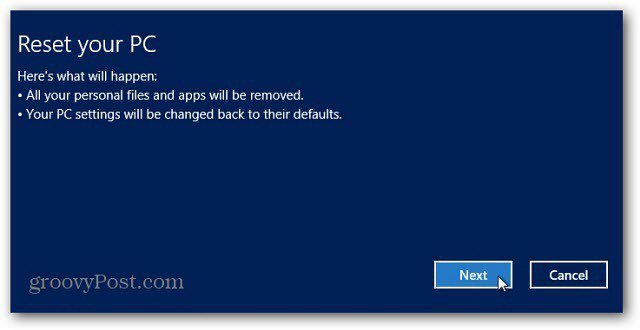
Därefter fråges du hur du tar bort din personligafiler. Antingen grundligt - säkrare eller snabbt - mindre säkra (filer kan vara återställbara). Alternativet Thorough gör tre pass på din hårddisk medan du raderar data.
Valet är upp till dig och meddelandet ger rakt fram definitioner av var och en. Om du är osäker, välj alltid det säkraste alternativet.
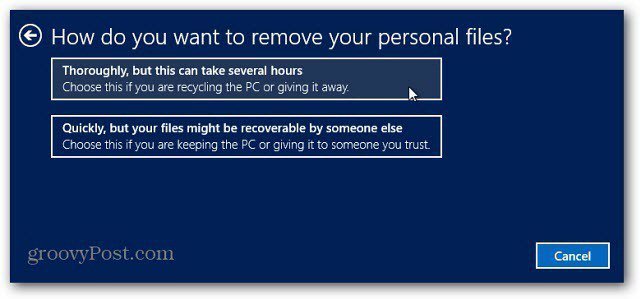
Du får ett sista meddelande med frågan om du är redo att återställa datorn. Klicka på Återställ.
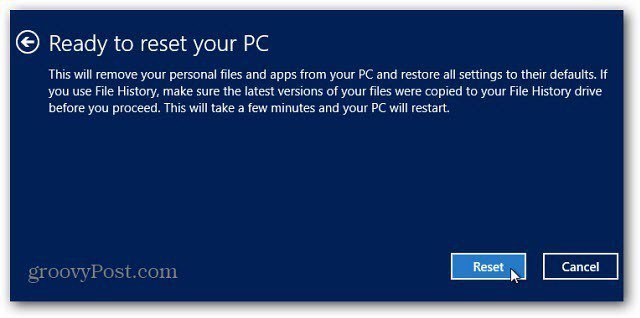
Precis som med att göra en PC Refresh kommer ditt system att starta om ett par gånger medan det torkar all data på hårddisken och installerar en ren version av Windows 8.
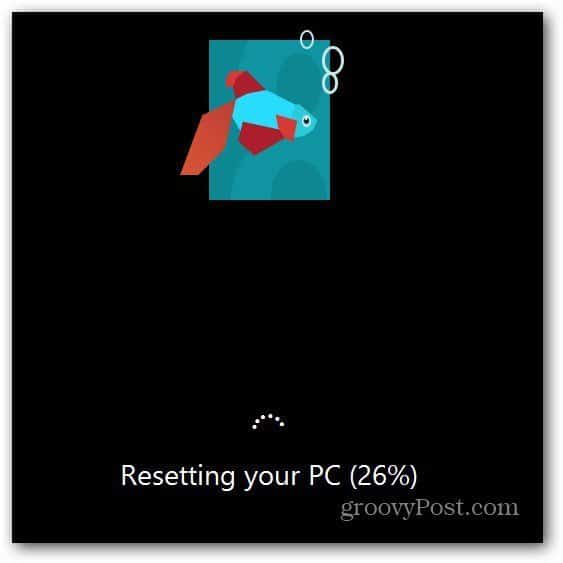
Processen är förvånansvärt snabb. På mitt testskrivbordssystem tog en återställning av PC - användning av snabbalternativet för att ta bort personliga filer tog cirka 10 minuter. Det minskar tiden det tar att göra en traditionell ren installation av Windows 7 med mer än hälften.
Med PC-återställningsalternativet måste du gå igenom den initiala installationsprocessen igen.
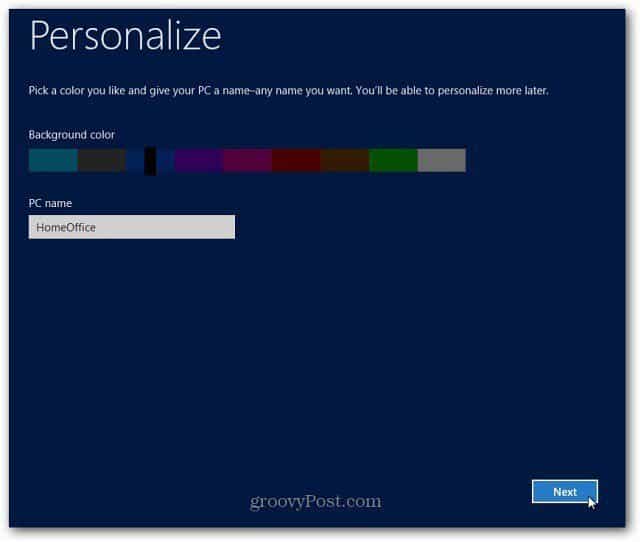
PC Reset vs Refresh
Vad är skillnaden? En PC Refresh installerar om Windows 8 och behåller dina personliga inställningar, filer och apparna du har köpt från Windows Store. Om ditt system kör långsamt eller om du vill börja om med dina data intakt använder du alternativet Återställ.
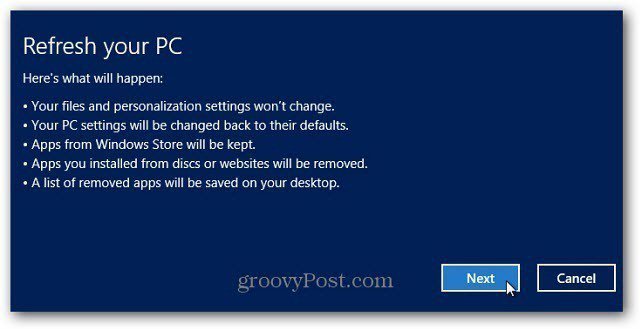
EN PC Återställ kommer att torka helt av alla dina filer, inställningoch appar. Installera sedan igen Windows 8 - allt kommer att ställas tillbaka till systemets standardvärden. Det här alternativet är som att torka av hårddisken med DBAN eller annat disktorkningsverktyg och göra en ren installation av Windows. Om du säljer eller lämnar bort din dator eller vill börja om igen använder du alternativet Återställ.
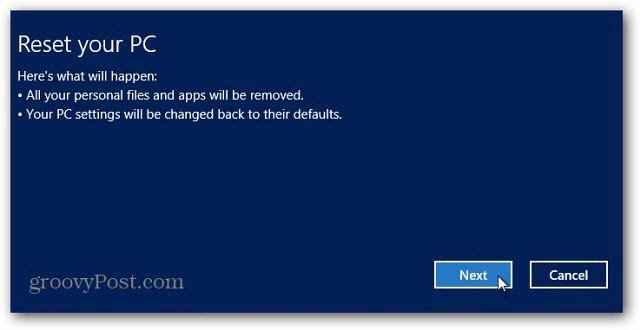
Kom ihåg att du har installerat alla Windows-uppdateringar direkt efter att ha använt någon av funktionerna.
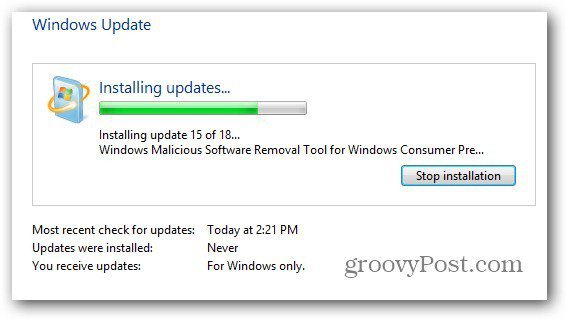
För att få dina freeware och open source-appar installerade utan extra crapware, kolla in vår artikel på ninite.com.
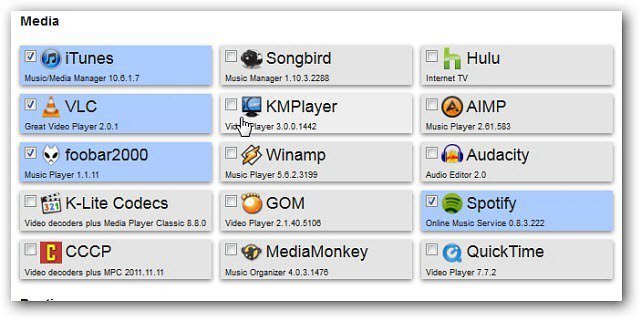










Lämna en kommentar